Der Fingerabdrucksensor ist eine praktische und sichere Methode, um das Samsung Galaxy S25 & S24 zu entsperren und persönliche Daten zu schützen. Wenn der Fingerabdrucksensor jedoch nicht wie erwartet funktioniert, kann es frustrierend sein.
In diesem Artikel geben wir Ihnen einige einfache Lösungsansätze, um mögliche Probleme mit dem Fingerabdrucksensor auf dem Samsung Galaxy S25 & S24 zu beheben.
Mit diesen Tipps funktioniert der Fingerabdrucksensor im Handumdrehen wieder
Fingerabdruckscanner reinigen
Manchmal können Schmutz, Staub oder Fingerabdrücke den Fingerabdrucksensor beeinträchtigen. Reinigen Sie den Sensor und den Bereich um ihn herum vorsichtig mit einem weichen, fusselfreien Tuch. Stellen Sie sicher, dass Ihre Finger ebenfalls sauber und trocken sind, bevor Sie den Sensor verwenden.
Registrierte Fingerabdrücke überprüfen
Überprüfen Sie die in Ihrem Samsung Galaxy S25 & S24 registrierten Fingerabdrücke. Gehen Sie zu den Einstellungen, wählen Sie "Biometrie und Sicherheit" und dann "Fingerabdruck". Vergewissern Sie sich, dass die Fingerabdrücke korrekt registriert sind und dass Sie den Sensor mit den richtigen Fingern berühren. Wenn nötig, löschen Sie die registrierten Fingerabdrücke und registrieren Sie sie erneut.
Sensor richtig berühren
Achten Sie darauf, den Fingerabdrucksensor korrekt zu berühren. Stellen Sie sicher, dass Sie den Sensor mit der gesamten Fingerkuppe abdecken und genug Druck ausüben, um einen klaren Fingerabdruck zu hinterlassen. Experimentieren Sie mit unterschiedlichen Positionen und Druckstärken, um den besten Erfolg zu erzielen.
Sensorsoftware aktualisieren
Überprüfen Sie, ob für Ihr Samsung Galaxy S25 & S24 neue Softwareupdates verfügbar sind. Aktualisierungen können Fehlerbehebungen und Verbesserungen für den Fingerabdrucksensor enthalten. Gehen Sie zu den Einstellungen, wählen Sie "Software-Update" und installieren Sie gegebenenfalls verfügbare Updates.
Fingerabdrucksensor neu einrichten
Wenn das Problem weiterhin besteht, können Sie den Fingerabdrucksensor auf dem Samsung Galaxy S25 & S24 neu einrichten. Gehen Sie zu den Einstellungen, wählen Sie "Biometrie und Sicherheit" und dann "Fingerabdruck". Löschen Sie alle registrierten Fingerabdrücke und registrieren Sie sie erneut. Stellen Sie sicher, dass Sie den Sensor genau nach den Anweisungen auf dem Bildschirm einrichten.
Mehrere Fingerabdruck-Konten mit dem gleichen Finger erstellen
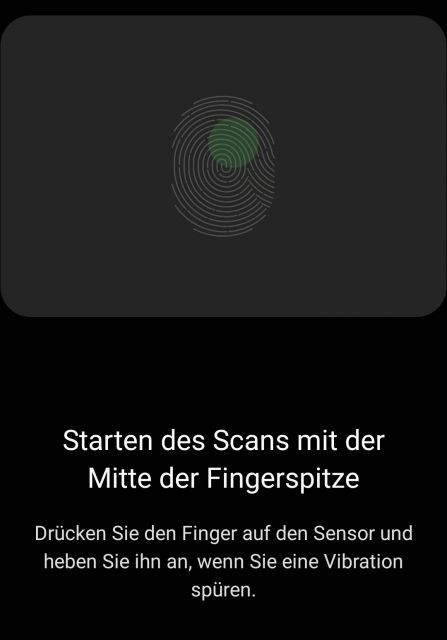
Es hilft oft wenn man einen einzelnen Finger mehrmals registriert (Bis zu 3 Mal möglich)
Insgesamt ist der Fingerabdrucksensor eine bequeme und sichere Methode zur Entsperrung des Samsung Galaxy S25 & S24. Durch die Anwendung der oben genannten Lösungsansätze sollten Sie in der Lage sein, mögliche Probleme zu beheben und den Fingerabdrucksensor wieder ordnungsgemäß zu verwenden.

 Manuel ist ein anerkannter Tech-Experte mit über 15 Jahren Erfahrung in der Welt der Handys, Smartphones und PC-Systeme. Er teilt sein fundiertes Fachwissen hier im Blog, um Technik verständlich zu machen und praktische Lösungen für alltägliche Probleme zu bieten. Seine Artikel basieren auf langjähriger Praxiserfahrung und machen ihn zu einem glaubwürdigen Ansprechpartner für alle Technik-Fragen. Mehr über Manuel findest du hier.
Manuel ist ein anerkannter Tech-Experte mit über 15 Jahren Erfahrung in der Welt der Handys, Smartphones und PC-Systeme. Er teilt sein fundiertes Fachwissen hier im Blog, um Technik verständlich zu machen und praktische Lösungen für alltägliche Probleme zu bieten. Seine Artikel basieren auf langjähriger Praxiserfahrung und machen ihn zu einem glaubwürdigen Ansprechpartner für alle Technik-Fragen. Mehr über Manuel findest du hier.
Kommentar schreiben